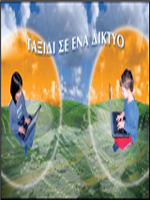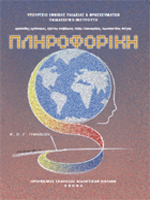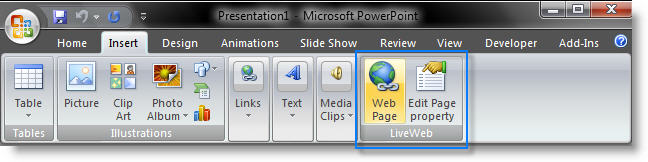Επιμορφωτικά Σεμινάρια Web 2.0 - Τάξη 2.0
Πως θα εισάγετε ιστοσελίδες σε διαφάνειες του Power Point και θα τις παρουσιάζετε σε πραγματικό χρόνο κατά την προβολή
Παρακάτω θα δείτε με ποιο τρόπο γίνεται αυτό. Στην πραγματικότητα θα χρησιμοποιήσουμε ένα πρόσθετο του Power Point με το οποίο μπορούμε να εισάγουμε ιστοσελίδες σε διαφάνεια. 'Εκδοση που υποστηρίζει τη δυνατότητα αυτή: PowerPoint 97 ή νεώτερη
ΟΔΗΓΙΕΣ ΕΓΚΑΤΑΣΤΑΣΗΣ
Τι θα χρειαστείτε:
- Το πρόσθετο του Power Point (addon) Live Web.
- Να έχετε εγκατεστημένη κάποια έκδοση του MS Power Point.
Κάντε κλικ στους συνδέσμους παρακάτω για να κατεβάσετε το πρόσθετο LiveWeb.
Επιλέξτε αρχείο ανάλογα με την έκδοση Power Point που έχετε εγκατεστημένη στον ΗΥ σας.
Για χρήστες του PowerPoint 97-2003 Κάντε κλικ εδώ![]() (zip) or εδώ
(zip) or εδώ![]() (setup)
(setup)
Για χρήστες του PowerPoint 2007/2010 (32bit/64-bit) : Κάντε κλικ εδώ![]() (zip)
(zip)
1. Μετά την αποθήκευση στο σκληρό σας δίσκο αποσυμπιέστε το αντίστοιχο αρχείο που κατεβάσατε
2. Ανοίξτε το Power Point
3. Επιλέξετε από το μενού "Εργαλεία>Πρόσθετα"
4. Επιλέξτε "Προσθήκη Νέου"
5. Αναζητήστε στο φάκελο που αποσυμπιέσατε το αρχείο LiveWeb επιλέξτε το και πατήστε ΟΚ
6. Θα παρατηρήσετε ότι στα πρόσθετα έχει προστεθεί η επιλογή "LiveWeb " που αν είναι τσεκαρισμένη τότε είναι και ενεργοποιημένη
ΕΙΣΑΓΩΓΗ ΙΣΤΟΣΕΛΙΔΑΣ ΣΕ ΔΙΑΦΑΝΕΙΑ
1. Στη συνέχεια από το μενού υπάρχει η δυνατότητα εισαγωγής ιστοσελιδας στη διαφάνεια από την επιλογή "Εισαγωγή>Web Pages"
PowerPoint 97-2003
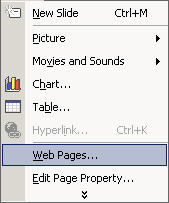
PowerPoint 2007/2010
2. Πατήστε Next
3. Πληκτρολογήστε ή επικολλήστε την ηλεκτρονική διέυθυνση τις ιστοσελίδας που θέλετε και πατήστε "Add"
4. Πατήστε Next και πάλι Next
5. Συμπληρωστε ποσοστό (%) της διαφάνειας που θα χρησιμοποιεί η συγκεκριμένη ιστοσελίδα κατά την προβολή (προτεινόμενο ποσοστό είναι 90%)
6. Πατήστε Next και Finish
Η εισαγωγή της ιστοσελίδας έχει ολοκλήρωθεί... κάντε προβολή για να το δείτε...
Τελευταία Ενημέρωση (Δευτέρα, 21 Φεβρουάριος 2011 11:05)